win10如何关闭tcp端口占用|win10关闭tcp/IPv6协议的方法
发布时间:2018-03-23 18:23:16 浏览数: 小编:jiwei
有win10系统的用户反馈TCP/IPv6协议基本用不到,但是系统默认又是开启的,因此想将它们关闭掉,下面小编就给大家说说win10关闭TCP/IPv6协议的方法。
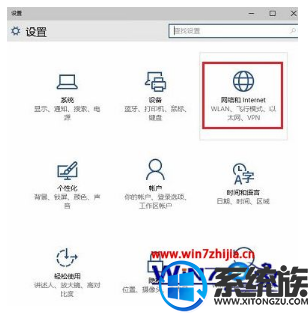

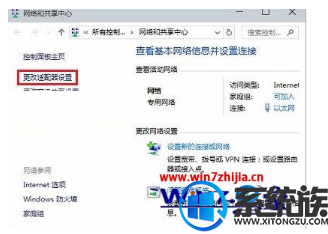
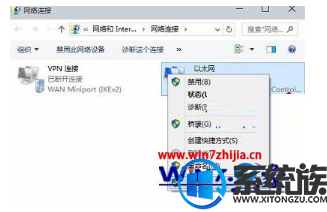
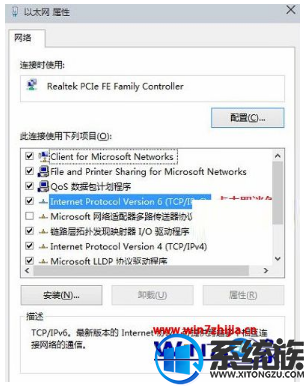
1、按下Win+I组合键,在设置中点击“网络和Internet”;
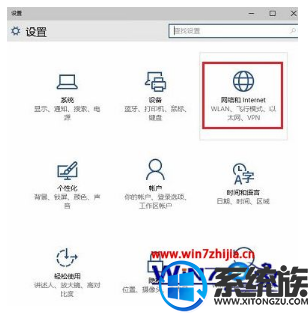
2、在网络和Internet窗口,点击右侧窗口中的“网络和共享中心”;

3、在网络和共享中心,点击“更改适配器设置”;
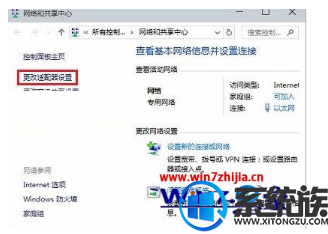
4、在网络连接界面,对着以太网单击鼠标右键,菜单中选择“属性”;
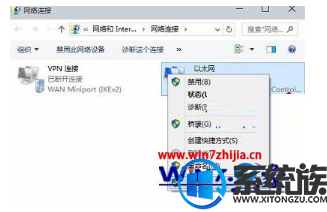
5、在以太网属性对话框,点击取消“此连接使用下列项目”列表中的“TCP/IPv6”前面的默认勾选后,点击底部“确定”。
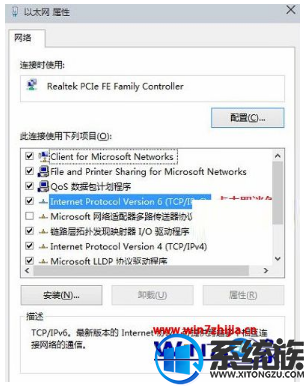
以上就是win10关闭TCP/IPv6的方法了,希望小编的教程能帮你解决问题。



















